热门标签
热门文章
- 1基于Java+SpringBoot+Vue前后端分离婚纱影楼管理系统设计和实现_springboot vue婚纱影楼系统
- 2保姆级教程-如何使用LLAMA2 大模型_如何调用 llama 的 api
- 3Jenkins忘记密码解决方案_jenkins忘记用户名和密码
- 4《Python编程:从入门到实践》第12章:武装飞船_python入门到实践中的 ship.bmg
- 52023美赛E题_2023美赛e题 背景 光污染是用来描述任何过度或不良的使用人工光。一些我们称之为
- 6MYSQL 8 UNDO 表空间 你了解多少
- 7vs code解决无法识别已安装python库的问题(Mac版)
- 8初始MyBatis,w字带你解MyBatis
- 9video 标签设置样式_video标签样式
- 10如何在论文中画出漂亮的插图?
当前位置: article > 正文
树莓派4b安装ubuntu22和向日葵设置开机启动_ubuntu22 开机启动
作者:Cpp五条 | 2024-02-17 07:24:48
赞
踩
ubuntu22 开机启动
树莓派4b安装ubuntu22和向日葵设置开机启动
使用树莓派烧录系统工具烧录ubuntu
在树莓派官网下载官方软件,安装完后运行
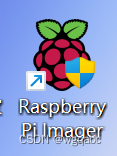
在软件上选择
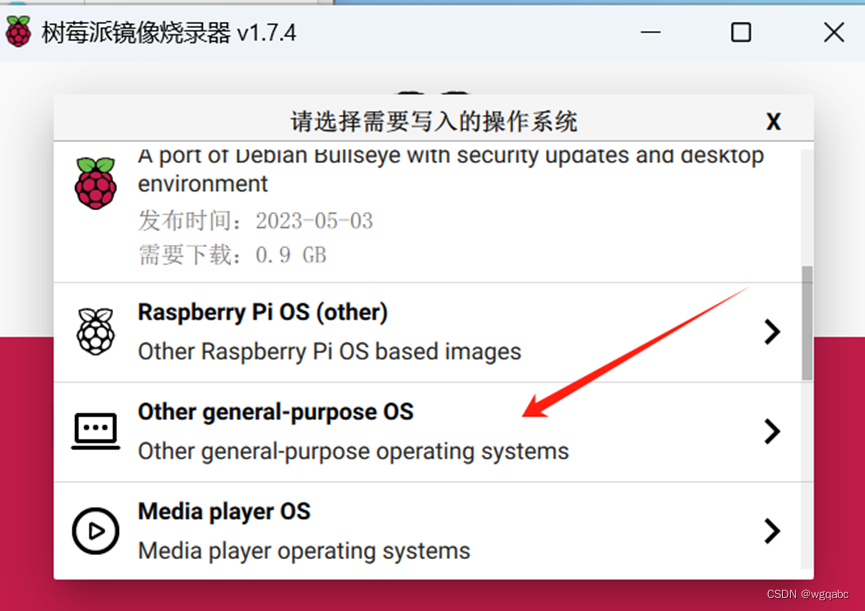
选择ubuntu桌面或者server
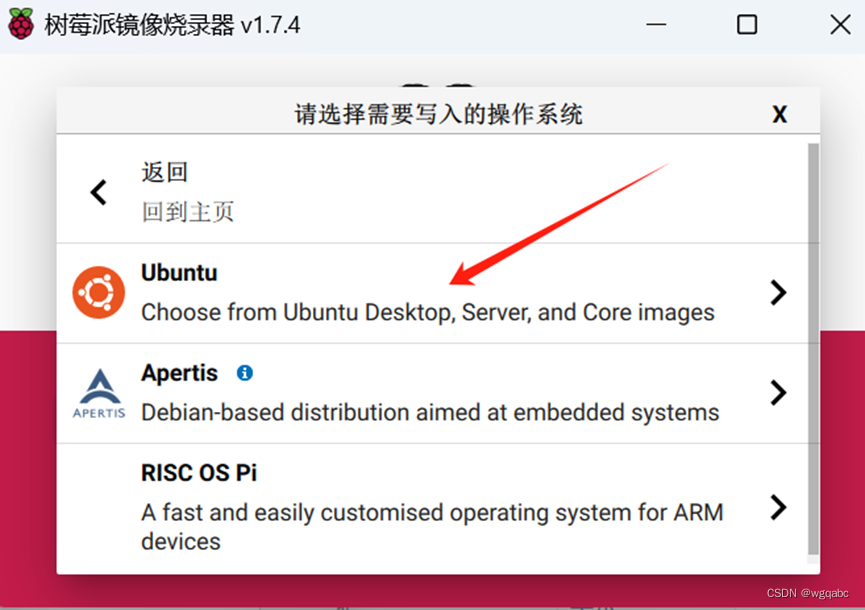
根据自己需求选择,这里我选择22.04的系统
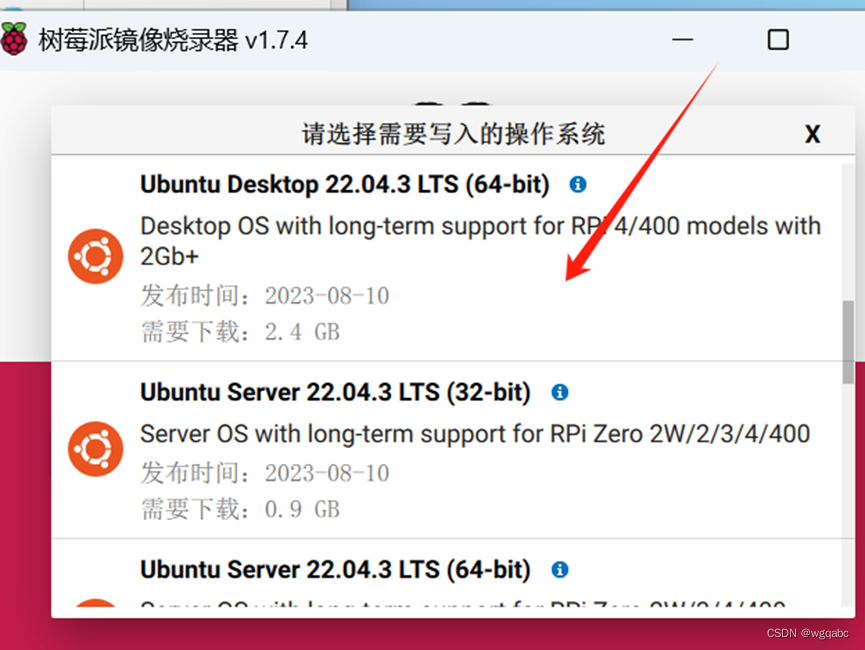
烧录好以后进入系统
安装向日葵
下载树莓派可用的向日葵版本
https://download.csdn.net/download/wgqabc/88589456
安装软件
可以把下载的向日葵软件拷贝到 home/用户名 下,解压后是个.deb文件
运行
sudo dpkg -i 解压的文件.deb
安装完成后需要做些配置
如果用电脑连接时总是连接上又断开,可以在终端执行
xhost +
允许所有用户都能访问
如果屏幕是黑色,按下面解决
安装lightdm 插件来渲染界面
打开terminal,执行
sudo apt install lightdm
需要选择lightdm
安装好以后重启,需要输入密码进入
去掉开机密码
修改/etc/lightdm 下的lightdm.conf文件,如果没有就创建这个文件
sudo gedit /etc/lightdm/lightdm.conf
添加如下内容:(robot是你的用户名)
[SeatDefaults]
autologin-user=robot
设置开机启动
开机启动向日葵
使用ubuntu自带软件
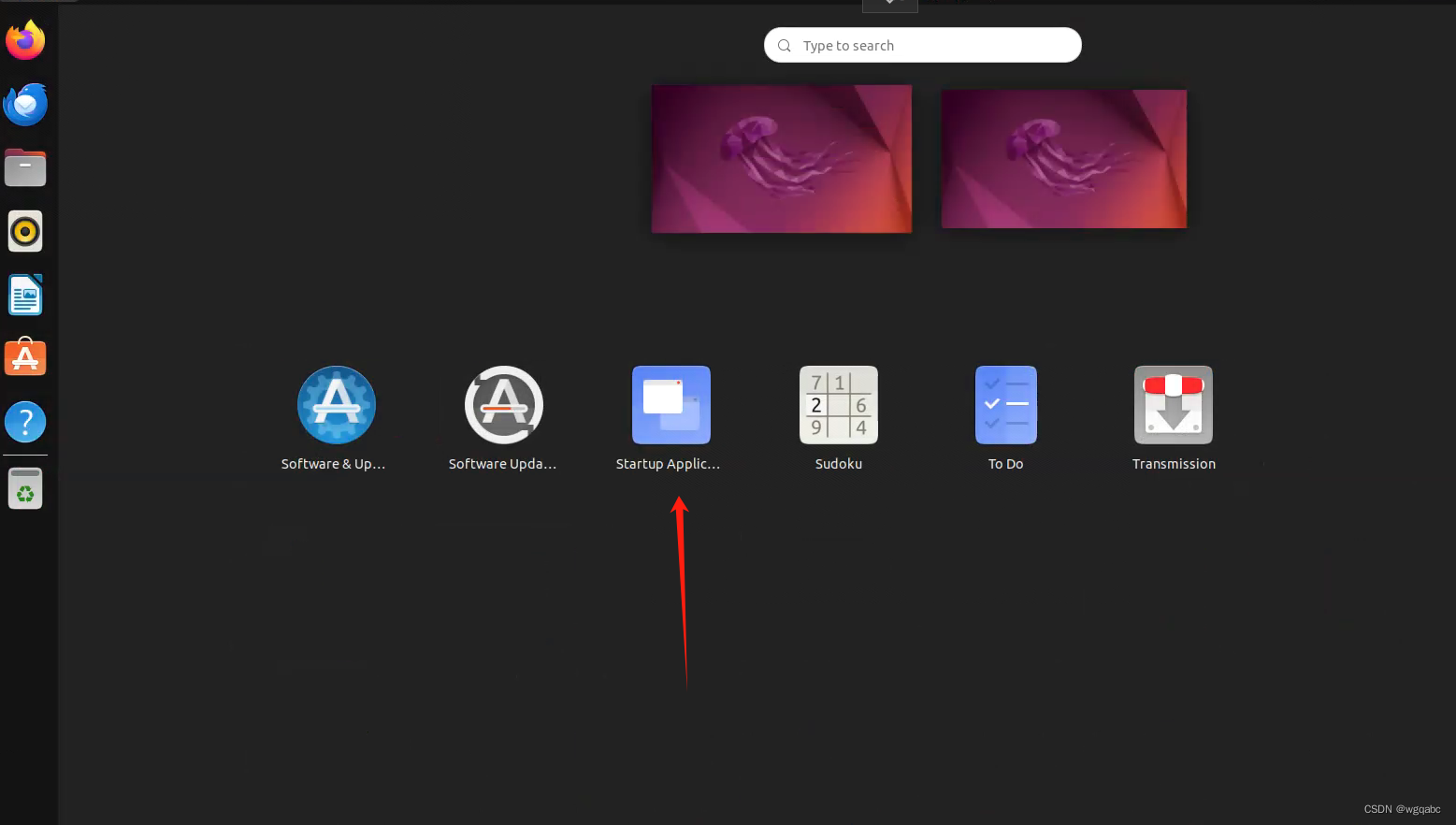

一般是/usr/local/sunlogin/bin/sunloginclient
把xhost +也设置成开机自启动
新建一个sh文件
#!/bin/bash
xhost +
保存后用startup application加到自启动
Command里加上bash即可
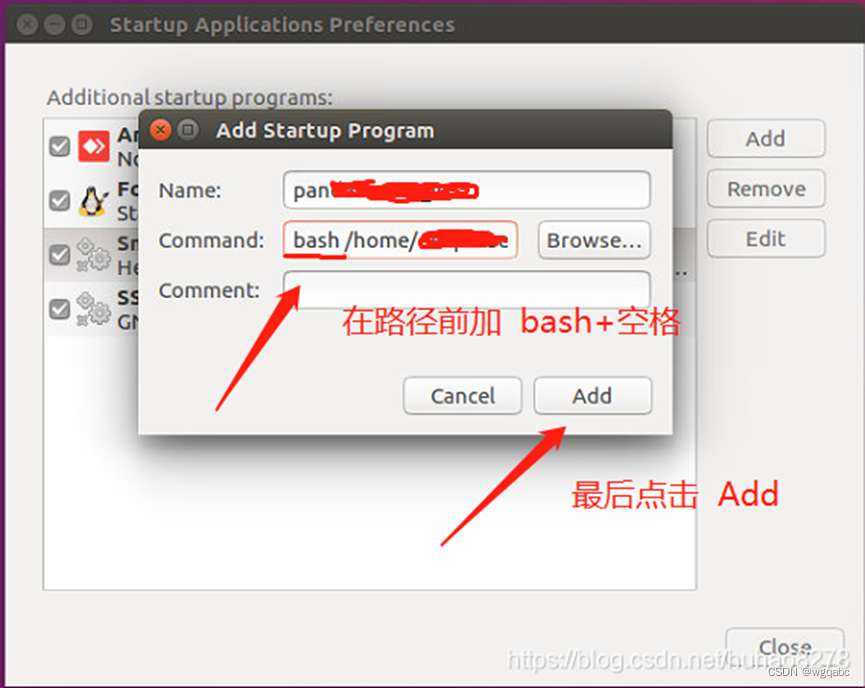
到这里树莓派ubuntu配置远程开发工作完成,后期可以方便开发

声明:本文内容由网友自发贡献,不代表【wpsshop博客】立场,版权归原作者所有,本站不承担相应法律责任。如您发现有侵权的内容,请联系我们。转载请注明出处:https://www.wpsshop.cn/w/Cpp五条/article/detail/101329
推荐阅读
相关标签


